Σήμερα, το βίντεο έχει γίνει η νέα μέθοδος για την κοινή χρήση ιστοριών καθώς το YouTube, το Facebook και άλλα κοινωνικά μέσα κυκλοφόρησαν τη δυνατότητα κοινής χρήσης βίντεο. Όλο και περισσότεροι άνθρωποι γίνονται πρώτοι για κινητά, οι οποίοι χρησιμοποιούν μόνο smartphone ή tablet για να ολοκληρώσουν διάφορες εργασίες.
Ωστόσο, η καταγραφή της οθόνης του τηλεφώνου φαίνεται ακόμη μια δύσκολη εργασία για τους περισσότερους κατόχους smartphone. Μια πρόσφατη έρευνα, για παράδειγμα, διαπίστωσε ότι η πλειοψηφία των bloggers και των χρηστών κοινωνικών μέσων ενημέρωσης δήλωσαν ότι θα μοιράζονταν περισσότερο περιεχόμενο εάν μπορούν να εγγράψουν την οθόνη του τηλεφώνου απλά.
Για να καλύψουν τέτοιες τάσεις, οι προγραμματιστές έχουν ξεκινήσει πολλές εφαρμογές εγγραφής οθόνης για iPhone και Android.
Με μια άλλη λέξη, αν ανακαλύψετε την κατάλληλη εφαρμογή, η εγγραφή της οθόνης του τηλεφώνου θα είναι ένα κομμάτι κέικ. Και σε αυτό το σεμινάριο, θα σας πούμε τις καλύτερες μεθόδους λήψης της οθόνης του τηλεφώνου σε iPhone και Android.

Εγγραφή οθόνης τηλεφώνου
Δεν μπορείτε να πραγματοποιήσετε λήψη διαδικτυακών βίντεο ή ήχου στο iPhone, επειδή η Apple εκτελεί τις οδηγίες ότι τα βίντεο πρέπει να βασίζονται κυρίως σε καταγεγραμμένα πλάνα. Υπήρχε μια στιγμή που χρειάστηκε jailbreak τη συσκευή σας iOS για να γινει αυτο.
Ευτυχώς, η Apple κυκλοφόρησε το iOS 11 και παρουσίασε τη δυνατότητα εγγραφής οθόνης iOS. Αυτό κάνει την εγγραφή της οθόνης του τηλεφώνου στο iPhone ευκολότερη από ποτέ. Τα παρακάτω βήματα θα σας βοηθήσουν να απλοποιήσετε τη διαδικασία.
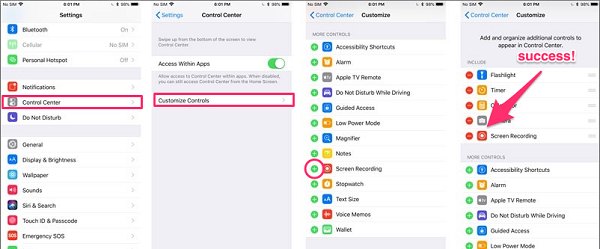
Βήμα 1 Η λειτουργία εγγραφής οθόνης είναι διαθέσιμη μόνο σε iOS 11 και μεταγενέστερες εκδόσεις, επομένως πρέπει να ενημερώσετε το iPhone σας εάν χρησιμοποιείτε μια παλιά έκδοση.
Βήμα 2 Εκτελέστε την εφαρμογή Ρυθμίσεις από την αρχική οθόνη, αγγίξτε το όνομά σας και μεταβείτε στο Κέντρο ελέγχου-> Προσαρμογή στοιχείων ελέγχου. Πατήστε το εικονίδιο Συν δίπλα στην Εγγραφή οθόνης για να το προσθέσετε στο Κέντρο ελέγχου.
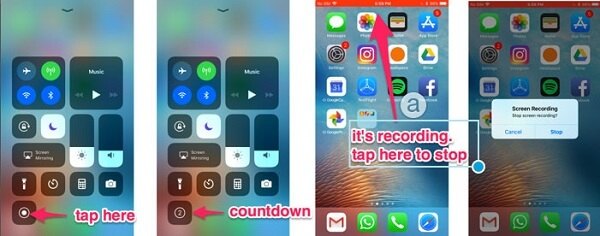
Βήμα 3 Στη συνέχεια, αγγίξτε το κάτω άκρο της οθόνης σας και σύρετε προς τα πάνω προς το επάνω μέρος της οθόνης. Αυτό θα ανοίξει το Κέντρο ελέγχου στο iPhone. Για το iPhone X, πρέπει να σύρετε την οθόνη από την επάνω δεξιά γωνία προς τα δεξιά της εγκοπής.
Βήμα 4 Πατήστε το κουμπί εγγραφής και θα δείτε αντίστροφη μέτρηση 3 δευτερολέπτων. Παίξτε το βίντεο ή το παιχνίδι που θέλετε να ηχογραφήσετε. Όταν η γραμμή κατάστασης στο πάνω μέρος της οθόνης γίνει κόκκινο, αυτό που συμβαίνει στην οθόνη σας θα καταγραφεί.
Βήμα 5 Περιμένετε να ολοκληρωθεί η εγγραφή οθόνης, αγγίξτε τη γραμμή κατάστασης και πατήστε την επιλογή Διακοπή στο αναδυόμενο πλαίσιο. Υπάρχουν πολλές επιλογές για τον καθορισμό της μορφής, του framerate και άλλων παραμέτρων. Η έξοδος μπορεί να βρεθεί στην εφαρμογή Φωτογραφίες σας.
Σημείωση: Αυτή η λειτουργία δεν περιορίζει το μήκος της εγγραφής οθόνης σας. Όσο περισσότερο είναι η εγγραφή, τόσο μεγαλύτερο είναι το αρχείο εξόδου. Επομένως, πρέπει να βεβαιωθείτε ότι η συσκευή σας έχει αρκετό χώρο. Από την άλλη πλευρά, πολλοί άνθρωποι εξακολουθούν να προτιμούν κατεβάστε το QuickTime για εγγραφή οθόνης iPhone, εν μέρει επειδή λειτουργεί σε οποιαδήποτε συσκευή iOS με iOS 8 ή μεταγενέστερη έκδοση.
Ελέγξτε εδώ για να μάθετε περισσότερα Καταγραφείς οθόνης iPhone.
Όσον αφορά το Android, η εγγραφή της οθόνης του τηλεφώνου δεν είναι τόσο εύκολη όσο η λήψη στιγμιότυπων οθόνης, επειδή η Google και οι κατασκευαστές δεν έχουν κυκλοφορήσει καμία λειτουργία που σχετίζεται με την εγγραφή οθόνης. Αυτό σημαίνει ότι πρέπει να χρησιμοποιήσετε μια εφαρμογή τρίτου μέρους για να επιτύχετε την εργασία. Αν κάνετε αναζήτηση σε συσκευή εγγραφής οθόνης στο Google Play Store, μπορείτε να αποκτήσετε μια μεγάλη κοινότητα, όπως AZ Screen Recorder, Mobizen Screen Recorder, Stream, iRec, κλπ. Χρησιμοποιούμε το AZ Screen Recorder ως παράδειγμα για να σας δείξουμε πώς να εγγράψετε την οθόνη του τηλεφώνου στο Android.
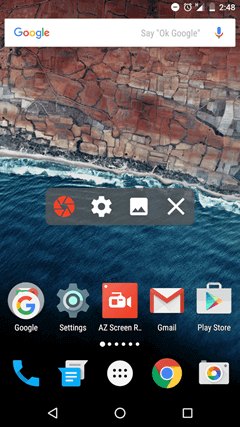
Βήμα 1 Εγκαταστήστε την εφαρμογή καταγραφής οθόνης στο τηλέφωνό σας από το Play Store και, στη συνέχεια, εκκινήστε την από το δίσκο της εφαρμογής σας.
Βήμα 2 Τώρα, θα λάβετε ένα αιωρούμενο μενού με τέσσερα κουμπιά. Πατήστε το κουμπί γραναζιού για να ανοίξετε την οθόνη ρυθμίσεων. Εδώ μπορείτε να ορίσετε ανάλυση εγγραφής, ρυθμό bit και ρυθμό καρέ. Στη συνέχεια, αγγίξτε Πίσω για να επιστρέψετε στην αρχική οθόνη σας.
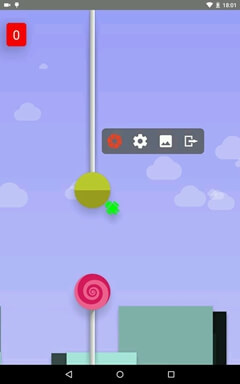
Βήμα 3 Ανοίξτε το παιχνίδι, το βίντεο ή οποιαδήποτε οθόνη που θέλετε να εγγράψετε. Πατήστε το κουμπί Εγγραφή με ένα κόκκινο εικονίδιο κλείστρου κάμερας στο αιωρούμενο μενού. Αυτό θα ξεκινήσει την εγγραφή της οθόνης του τηλεφώνου. Και μπορείτε να δείτε μια κόκκινη κουκκίδα να αναβοσβήνει στην οθόνη σας. Πατήστε την κόκκινη κουκκίδα, η εγγραφή στην οθόνη θα σταματήσει.
Βήμα 4 Αφού καταγράψετε αυτό που θέλετε, τραβήξτε προς τα κάτω τη γραμμή ειδοποιήσεων και σταματήστε την εγγραφή.
Βήμα 5 Το AZ Screen Recorder δεν ενσωματώνει τη λειτουργία αντίστροφης μέτρησης. Αντ 'αυτού, παρέχει τα βασικά εργαλεία επεξεργασίας βίντεο. Πατήστε το κουμπί Εικόνα στο αιωρούμενο μενού για να ανοίξετε την εγγραφή στην οθόνη επεξεργασίας βίντεο και μπορείτε να περικόψετε, να κόψετε, να περικόψετε την εγγραφή ή να τη μετατρέψετε σε GIF.
Σημείωση: Το AZ Screen Recorder είναι μια δωρεάν εφαρμογή διαθέσιμη στο Android 5.0 και μεταγενέστερη έκδοση, αλλά πρέπει να δείτε διαφημίσεις για την ανταλλαγή των δωρεάν λειτουργιών. Και το παιχνίδι σας θα παγώσει για λίγα δευτερόλεπτα όταν αρχίσει να λειτουργεί.
Μάθε περισσότερα Καταγραφικά οθόνης Android εδώ.
Υπάρχει μια εναλλακτική λύση για την εγγραφή της οθόνης του τηλεφώνου, το Aiseesoft Εγγραφή οθόνης. Τα κύρια χαρακτηριστικά του περιλαμβάνουν:
1. Καταγράψτε την οθόνη iPhone ή την οθόνη Android στον υπολογιστή με ένα μόνο κλικ.
2. Επικαλύψτε τη φωνή σας στο βίντεο κατά την εγγραφή της οθόνης του τηλεφώνου σας.
3. Παρέχετε ένα ευρύ φάσμα προσαρμοσμένων επιλογών για προχωρημένους χρήστες.
4. Παραγάγετε την υψηλότερη ποιότητα παραγωγής χρησιμοποιώντας προηγμένη τεχνολογία.
5. Εξαγάγετε την εγγραφή οθόνης σε MP4, AVI, MOV ή άλλες μορφές πολυμέσων. (Εύρημα Καταγραφέας οθόνης MP4 εδώ)
6. Εργαστείτε για όλα τα μοντέλα τηλεφώνων iPhone και Android, όπως iPhone XS / XS Max / XR / X / 8/7/6 / 6s / 5 ή παλαιότερες και συσκευές Android από Samsung, LG, Sony, Moto, Google κ.λπ.
7. Κάντε προεπισκόπηση της εγγραφής με το ενσωματωμένο πρόγραμμα αναπαραγωγής πολυμέσων.
Με μια λέξη, είναι μια από τις καλύτερες επιλογές που μπορείτε να βρείτε για να εγγράψετε την οθόνη του τηλεφώνου στον υπολογιστή.
Πώς να εγγράψετε την οθόνη του τηλεφώνου με το Screen Recorder

Βήμα 1 Εγκαταστήστε την καλύτερη συσκευή εγγραφής οθόνης τηλεφώνου στον υπολογιστή σας
Το Screen Recorder έχει δύο εκδόσεις, μία για τα Windows 10/8/7 / XP και η άλλη για Mac OS. Πραγματοποιήστε λήψη και εγκατάσταση του σωστού στον υπολογιστή σας και εκκινήστε το από την επιφάνεια εργασίας σας. Επιλέξτε Εγγραφή βίντεο στην κύρια διεπαφή για να ανοίξετε το παράθυρο εγγραφής οθόνης του τηλεφώνου.
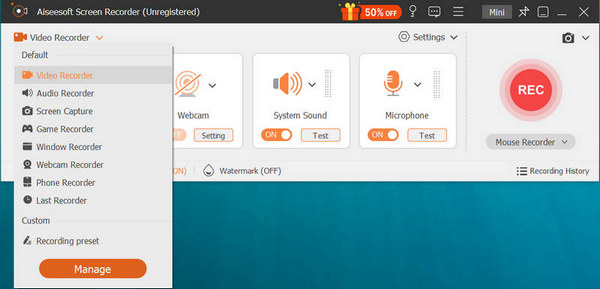
Βήμα 2 Προετοιμασίες για εγγραφή οθόνης τηλεφώνου
Ροή της οθόνης του τηλεφώνου σας στον υπολογιστή σας χρησιμοποιώντας Κάτοπτρο. Ενεργοποιήστε την οθόνη και τον ήχο συστήματος, ενώ απενεργοποιείτε την κάμερα Web και το μικρόφωνο. Αυτό θα καταγράφει μόνο τι συμβαίνει στην οθόνη του smartphone σας. Για να προσθέσετε τη φωνή σας στο βίντεο, ενεργοποιήστε το Μικρόφωνο ταυτόχρονα. Ρυθμίστε την περιοχή εγγραφής σύμφωνα με την οθόνη του τηλεφώνου σας και αλλάξτε την ένταση. Για να λάβετε περισσότερες προσαρμοσμένες επιλογές, όπως μορφή εξόδου και άλλα, κάντε κλικ στο εικονίδιο με το γρανάζι για να ανοίξετε το παράθυρο διαλόγου "Προτιμήσεις".
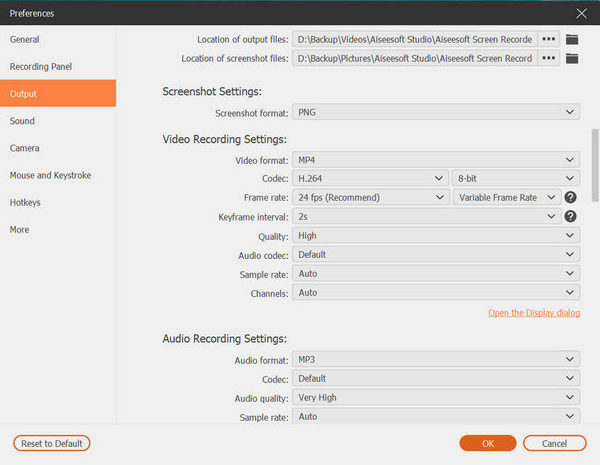
Βήμα 3 Δημιουργήστε μια εγγραφή οθόνης τηλεφώνου με ένα κλικ
Πατήστε το κουμπί REC στο παράθυρο της συσκευής εγγραφής οθόνης του τηλεφώνου και ανοίξτε την εφαρμογή ή την οθόνη που θέλετε στο smartphone σας. Όταν τελειώσει, κάντε ξανά κλικ στο κουμπί διακοπής, θα εμφανιστεί το παράθυρο προεπισκόπησης. Εάν είστε ικανοποιημένοι με το αποτέλεσμα, κάντε κλικ στο κουμπί Αποθήκευση για εξαγωγή.
Τώρα, πρέπει να καταλάβετε ότι η εγγραφή της οθόνης του τηλεφώνου δεν είναι πολύ δύσκολη υπόθεση εάν το κάνετε με τον σωστό τρόπο. Πρώτα απ 'όλα, οι ιδιοκτήτες iPhone είναι τυχεροί, δεδομένου ότι η δυνατότητα εγγραφής οθόνης είναι ενσωματωμένη στο iOS 11. Ωστόσο, οι χρήστες Android δεν χρειάζεται να είναι λυπημένοι, επειδή υπάρχουν δεκάδες συσκευές εγγραφής οθόνης τρίτων διαθέσιμων στο Play Store.
Τέλος, εάν πιστεύετε ότι δεν είναι βολικό να εγγράψετε οθόνη τηλεφώνου σε τηλέφωνο iPhone ή Android, σας προτείνουμε να δοκιμάσετε το Aiseesoft Screen Recorder για να εγγράψετε οθόνη σε υπολογιστή. Θα προσελκύεστε από την απλή ροή εργασίας και τις ομαλές εμπειρίες.